ブロガーなどAdSense(アドセンス)を貼っているサイト運営者向けの小ネタです。
Google サイト運営者向けツールバー使ってますか?
Google サイト運営者向けツールバーとは、AdSenseを貼っているサイト運営者向けにGoogleが出しているChromeの拡張機能です。
インストールすると、以下のような感じでアイコンができます。
AdSenseの収益額をさくっと確認したり、自分のサイトに嫌な広告が出てると気づいたときにその場ですぐその広告をブロックできたり、どんな内容の広告なのか詳細を確認できたりと色々と便利です。
詳細&インストールはGoogleアドセンス公式ヘルプページより。
Google サイト運営者向けツールバーでできること
AdSenseの収益額や掲載結果の概要の確認
右上のアイコンをクリックすると、上のような小窓が出てきます。
本日(現時点まで)、昨日、今月(現時点まで)、先月の見積もり収益額と、累積収益額を確認できます。
また、URLチャネルやカスタムチャネルの状況も確認できます。
僕はチャネルを作っていないので「データがありません。」となっちゃってますが。
表示されている広告の詳細を確認したり、その場でブロックしたりできる。
AdSenseが表示されている自分のサイトのページ上でアイコンをクリックすると、広告ユニット毎に現在、表示されている広告の詳細を確認できます。
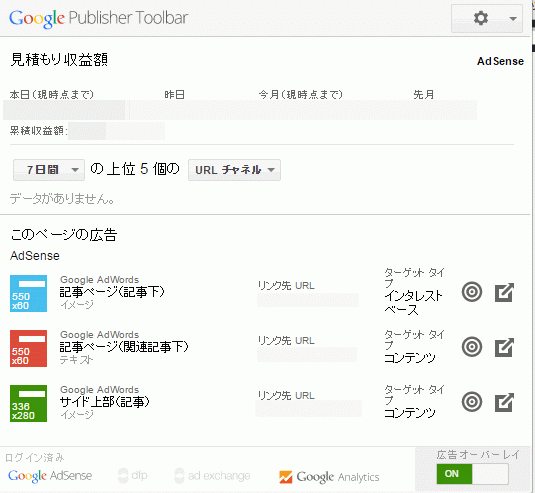 このページには「記事ページ(記事下)」「記事ページ(関連記事下)」「サイド上部(記事)」の3つの広告ユニットを表示しています。
このページには「記事ページ(記事下)」「記事ページ(関連記事下)」「サイド上部(記事)」の3つの広告ユニットを表示しています。

それぞれの広告ユニットにいま表示されている広告の配信ネットワーク(アドワーズ等)、リンク先URL、コンテンツベースかインタレストベースなのか等のターゲットタイプなど、広告の詳細情報を確認できます。
広告詳細の右横の2重丸をクリックすると、どの広告のことなのか分かるように広告が表示されているところまで移動してくれます。
2重丸の右の四角から矢印が出てるアイコンをクリックすると、さらにその広告の詳細を確認できます。
この機能を利用するには、上図の右下の「広告オーバーレイ」をONにする設定が必要です。
ちなみに広告オーバーレイ機能をONにすると、自サイトのアドセンス広告に緑のフィルタがかかってクリックすると広告の詳細ウィンドウが立ち上がるようになります。
間違って自サイトのアドセンス広告を自己クリックしてしまう事故も防ぐことができます。
広告の詳細ウィンドウ
広告ユニットの掲載結果を確認できます。
見られるデータは、見積もり収益額、カバレッジ、広告リクエスト、広告のインプレッション収益、クリック数です。
さらに表示されている広告の配信ネットワーク、ターゲットタイプ、広告フォーマット、表示URL、リンク先URLを確認できます。
ちなみに表示URL、リンク先URLはともに実際にクリックして遷移先を確認することが可能です。
自己クリックで規約違反とはならないので安心です。
これまで自サイトに表示されているAdSense広告の内容が気になっても自己クリックするわけにもいかず諦めていた方も、Google サイト運営者向けツールバーを使えば実際に広告主のページを確認することができるようになります。
広告のブロックや問題を報告できる。
表示されている広告をブロックして自サイトへ表示したくない場合もこの広告の詳細ウィンドウから簡単にできます。
また、表示されている広告に何らかの問題がある場合の報告も簡単にできます。
いちいちアドセンスの管理画面にログインしなくても、問題を見つけたときにさくっと報告できるので便利です。
まとめ
最近のChromeはメモリ消費量が多くて重たいので、あまり拡張機能を入れたくないですが、アドセンサーなら入れておいてもいいんじゃないでしょうか?
まあ手軽な分、一日で何回も収益額を確認しちゃうという負の面もありますけどね^^;



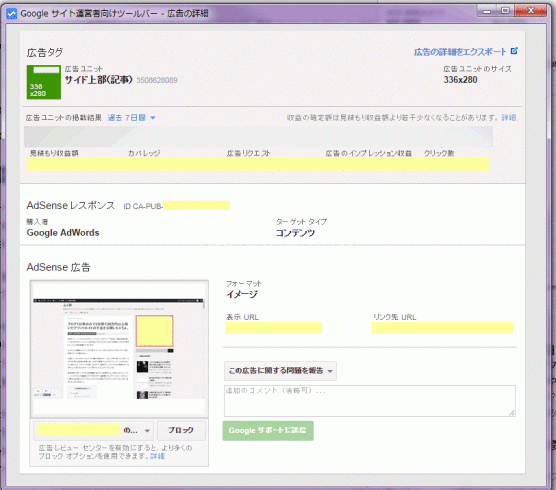
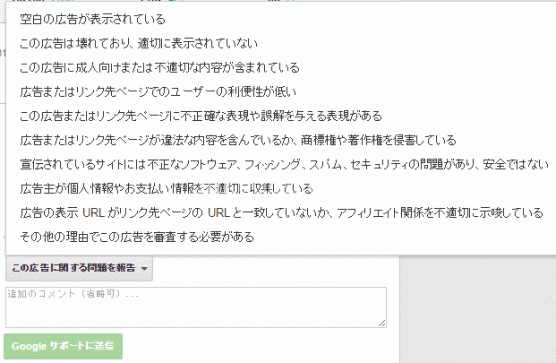
コメント